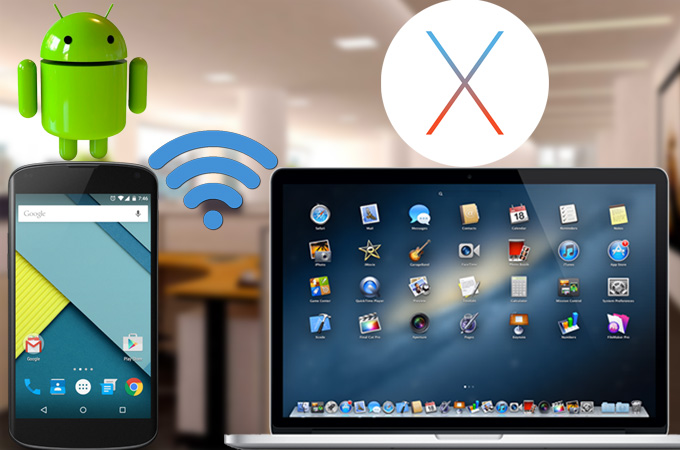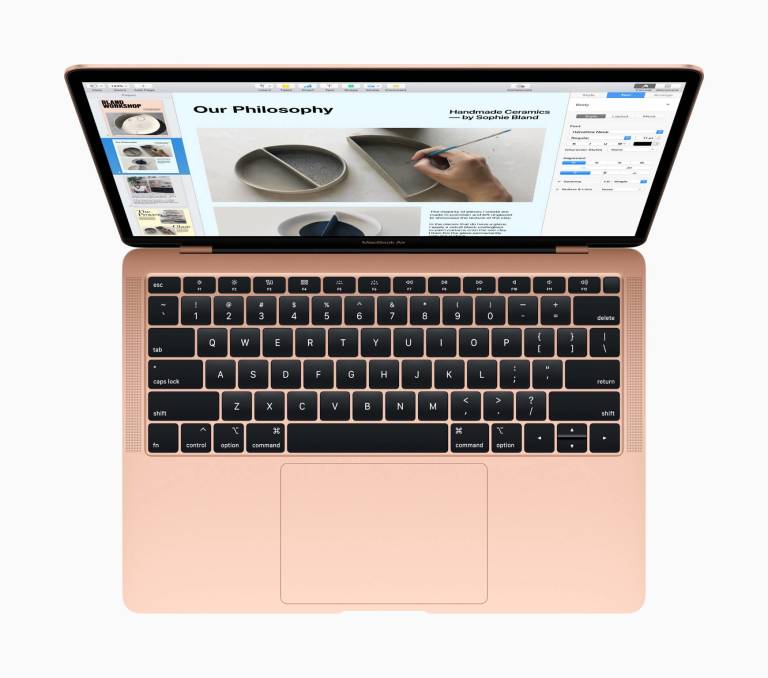Preferite disattivare la modalità standby sul vostro Mac, in modo da non attendere la ripresa del computer?
In questa guida infatti vedremo come non far andare in standby un Mac utilizzando le impostazioni Risparmio Energia o l’utility Caffeinate.
Risparmio energia
Ecco qui i passaggi da seguire per non far andare in standby un Mac attraverso le impostazioni Risparmio Energia:
- Innanzitutto cliccate prima sul menù Apple (posto in alto a sinistra), poi su Preferenze di sistema, e selezionate Risparmio energia.
- Se utilizzate iMac o Mac Pro, mettete il segno di spunta in corrispondenza di Impedisci al computer di andare automaticamente in stop quando il monitor è spento, e rimuovilo dalla voce Metti in stop i dischi rigidi quando è possibile,
- Se invece utilizzate Mac mini o MacBook, spostate il cursore in corrispondenza di Computer in stop verso la voce Mai e togliete il segno di spunta dalla voce Metti in stop i dischi rigidi quando è possibile.
- Se utilizzate un portatile è possibile non far andare in standby il Mac anche quando non è collegato a una rete elettrica, ed è sufficiente ripetere i passaggi precedenti selezionando la scheda Batteria posta in alto.
- Infine cliccate sulla voce Programma in basso a destra, rimuovete il segno di spunta, se presente, in corrispondenza di Stop, e selezionate Ok.
Caffeinate
Si tratta di un’utility già integrata sul vostro sistema operativo, e può essere attivata in questo modo:
- Innanzitutto avviate il Terminale dalla cartella Altro del Launchpad (ovvero l’icona del razzo presente nella parte inferiore dello schermo).
- Ora digitate il comando caffeinate, cliccate su Invio e lasciate aperta la finestra del terminale per non far andare in standby il Mac,
- Nel caso in cui doveste cambiare idea è sufficiente aprire la finestra del terminale, cliccare al suo interno e digitare contemporaneamente Ctrl+c.
Dubbi o problemi? Ti aiutiamo noi
Se vuoi rimanere sempre aggiornato, iscriviti al nostro canale Telegram e seguici su Instagram. Se vuoi ricevere supporto per qualsiasi dubbio o problema, iscriviti alla nostra community Facebook.